Photoshop怎么画三勾玉写轮眼
1、首先打开Photoshop软件,新建一个画布
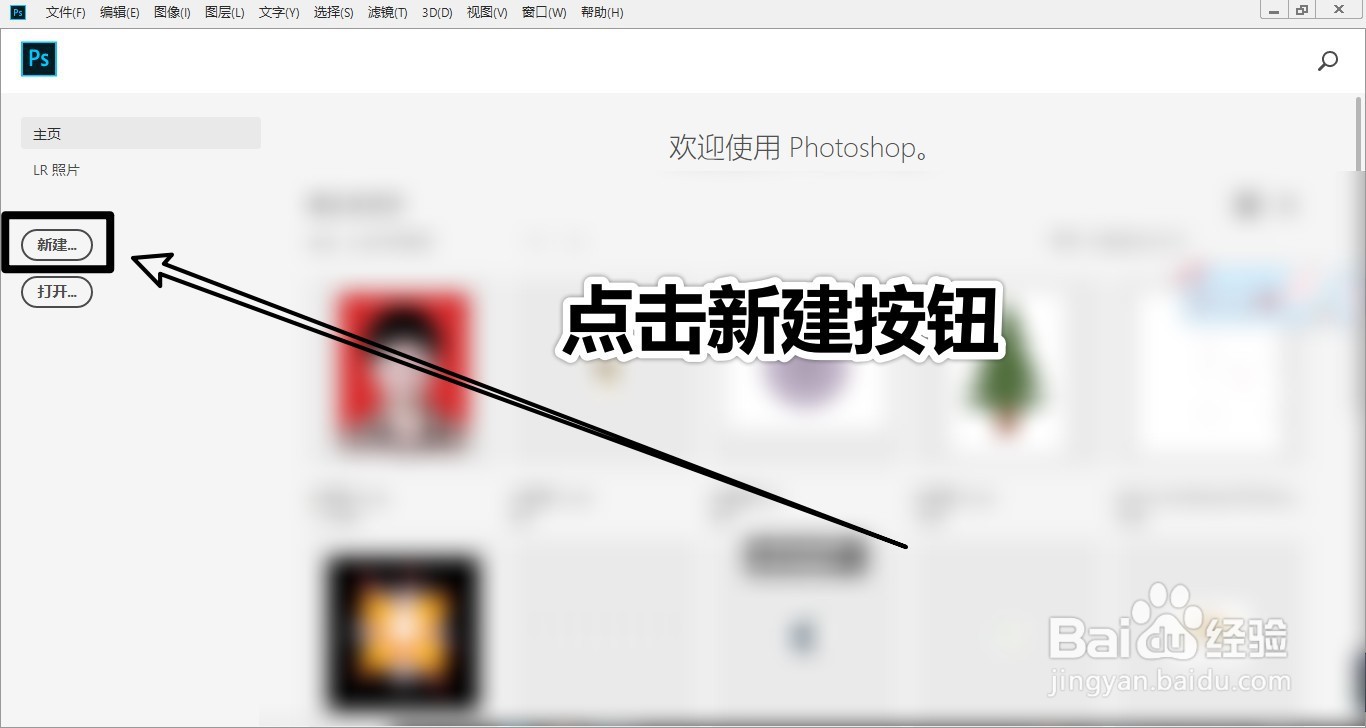
2、选择椭圆工具,画出眼睛的轮廓

3、复制一个圆,缩小一点,将颜色调浅一些
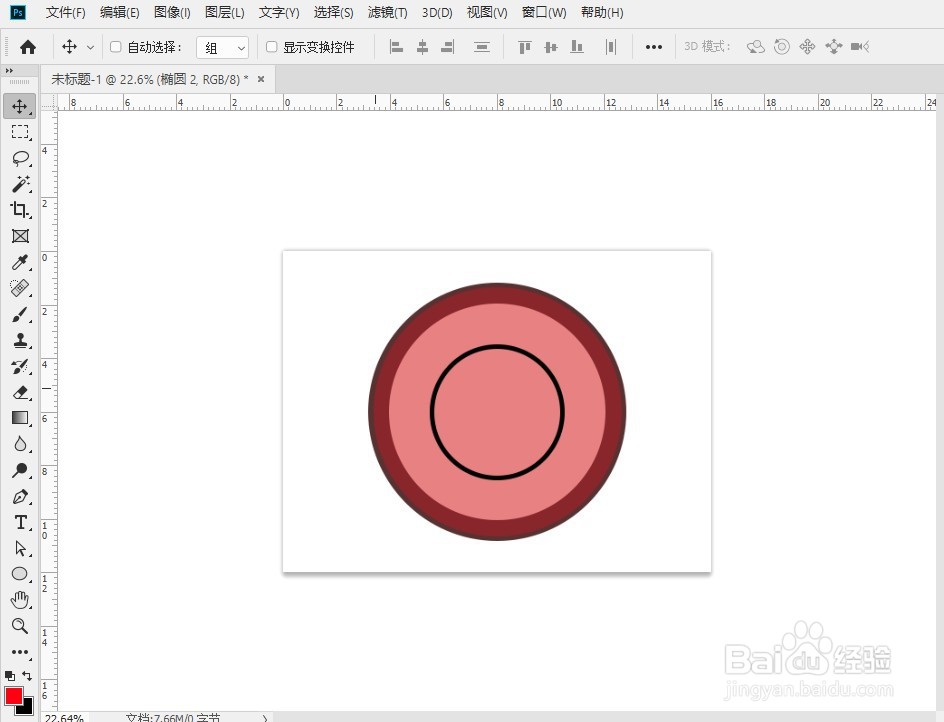
4、用椭圆工具将眼睛大体画出来

5、在中间的黑线上加一个勾玉
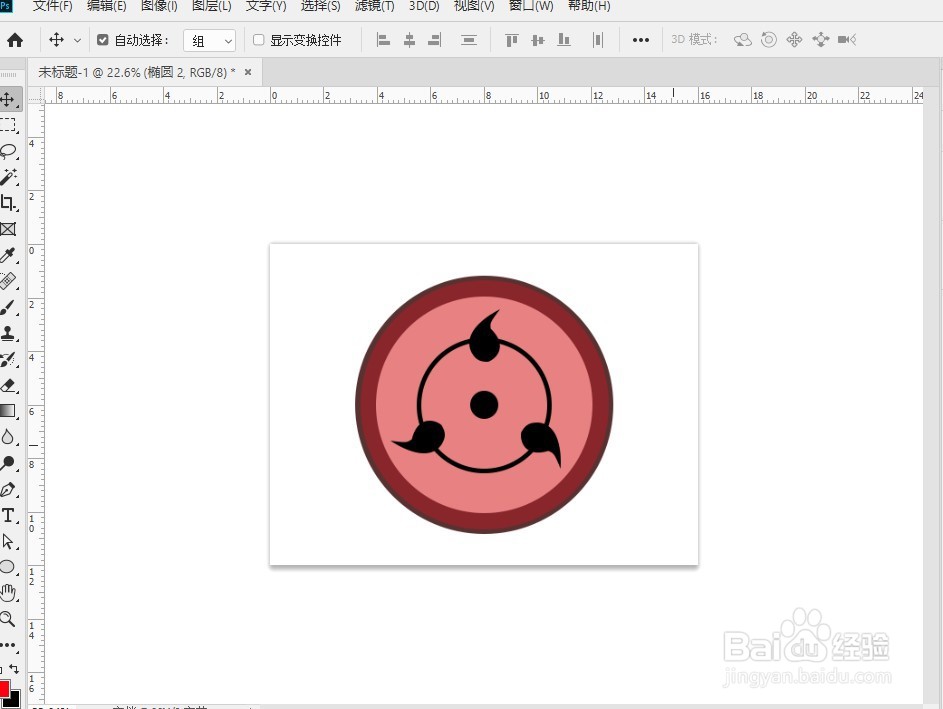
6、将另外两个勾玉和中间的瞳孔画出来

7、在上面添加一个红色图层

8、不透明度调整到30,这样一个写轮眼基本就画好了
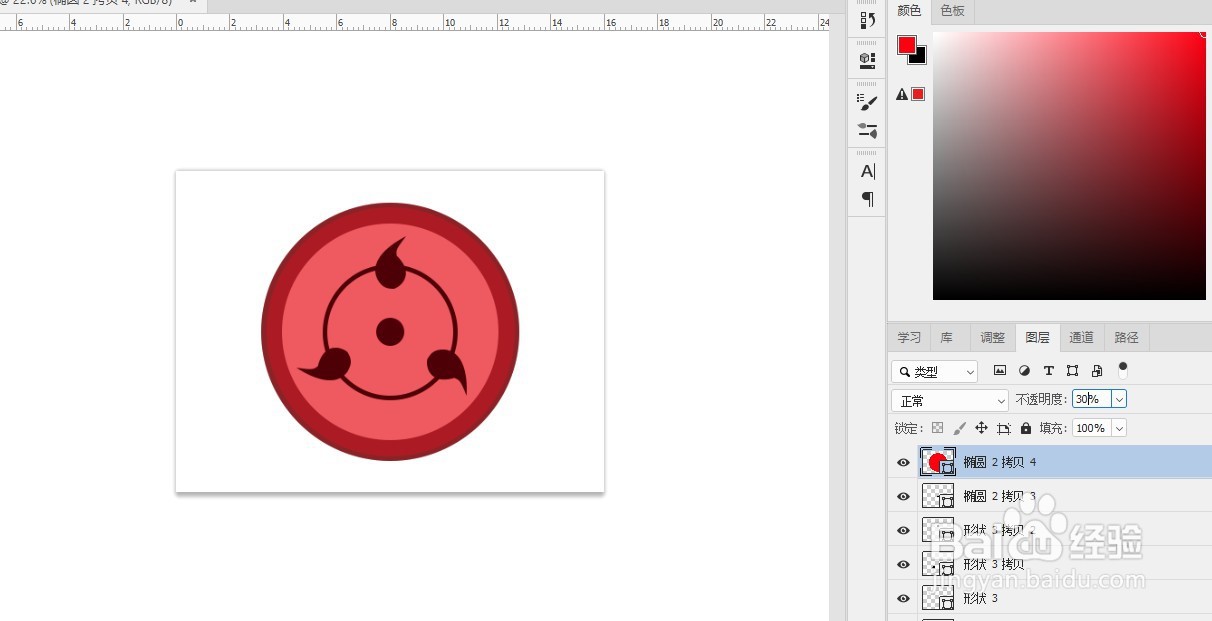
1、首先将写轮眼的图层变成组
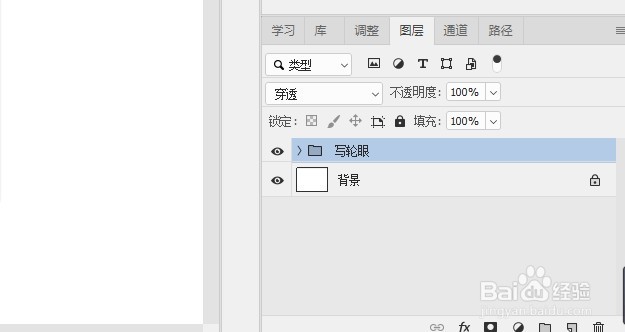
2、点击鼠标右键,选择转换成智能对象
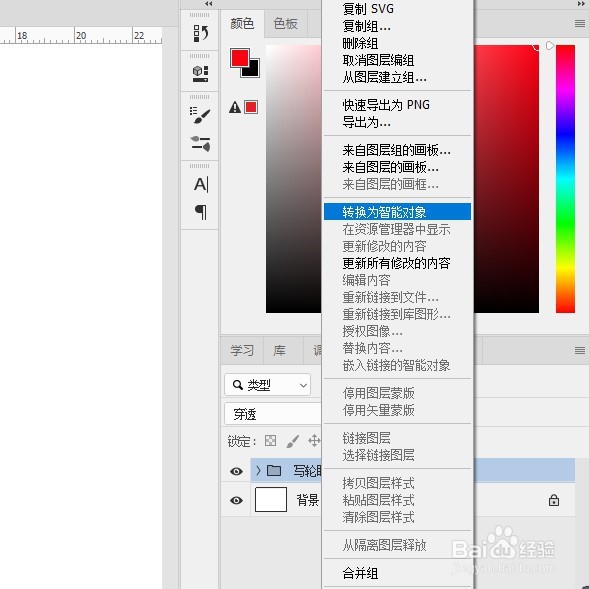
3、按Ctrl+T键进入自由变换
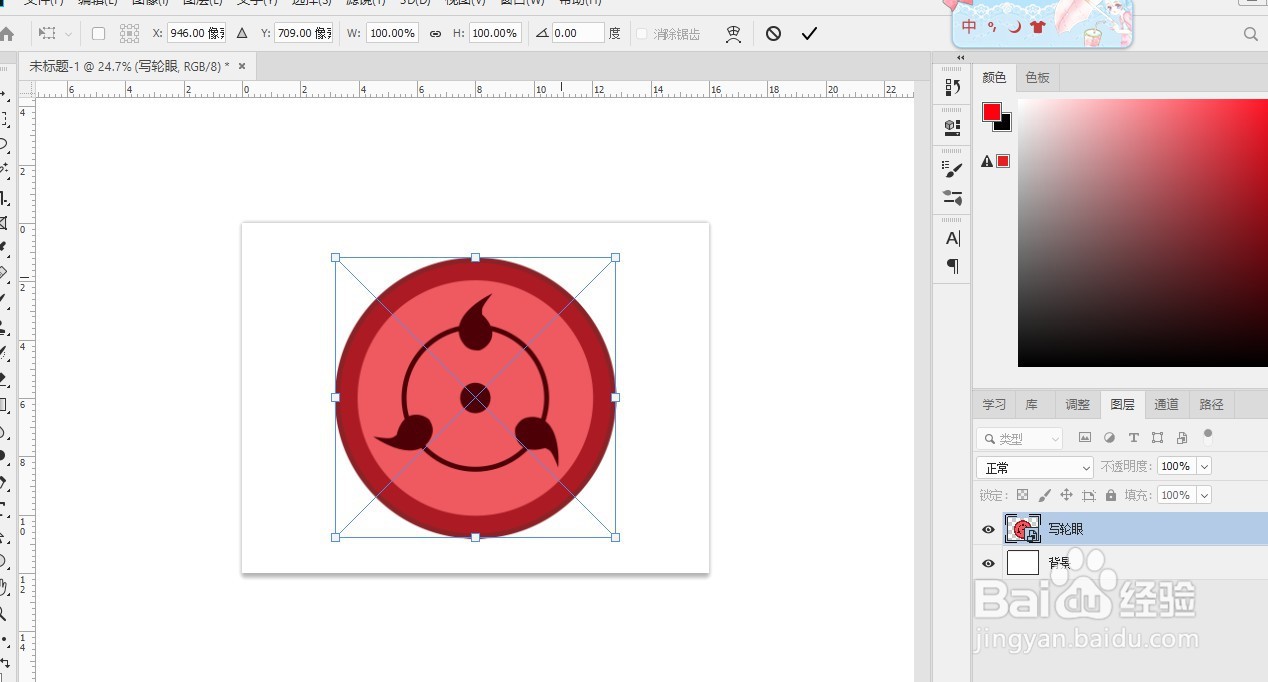
4、旋转角度设置为-3,后来我发现不行。改成了-10
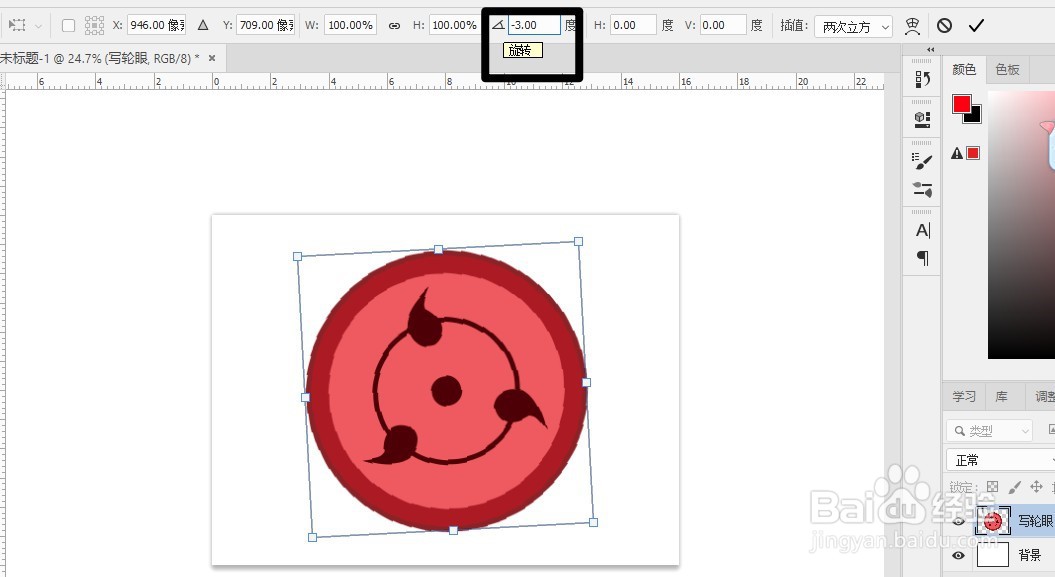
5、按Ctrl+shift+alt+T多复制几个,之后创建时间轴,将每一帧添加上
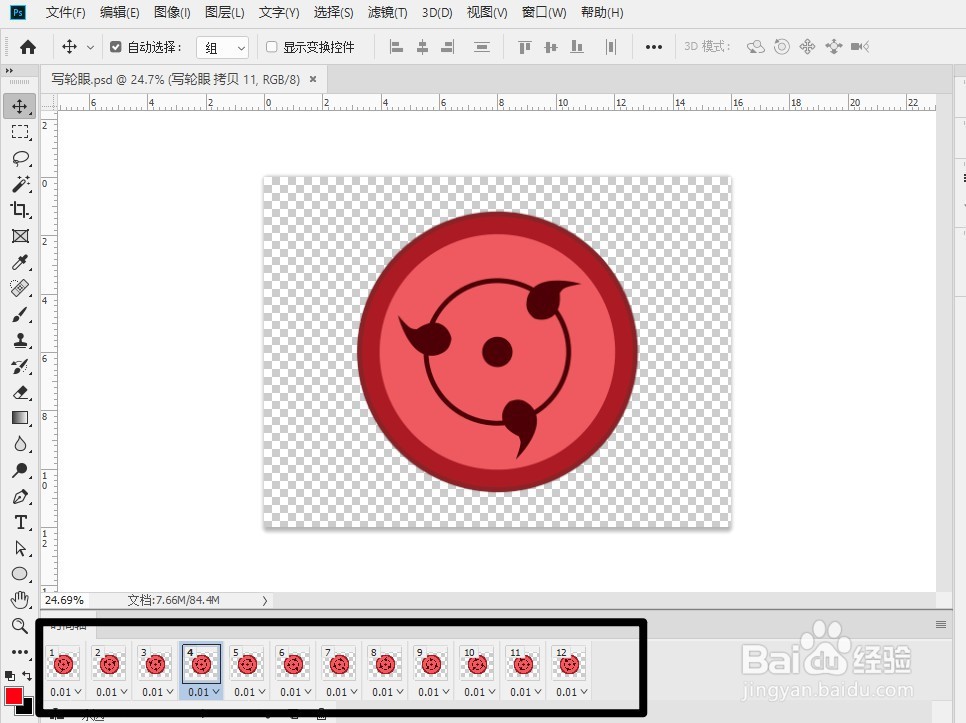
6、这样一个写轮眼就画好了
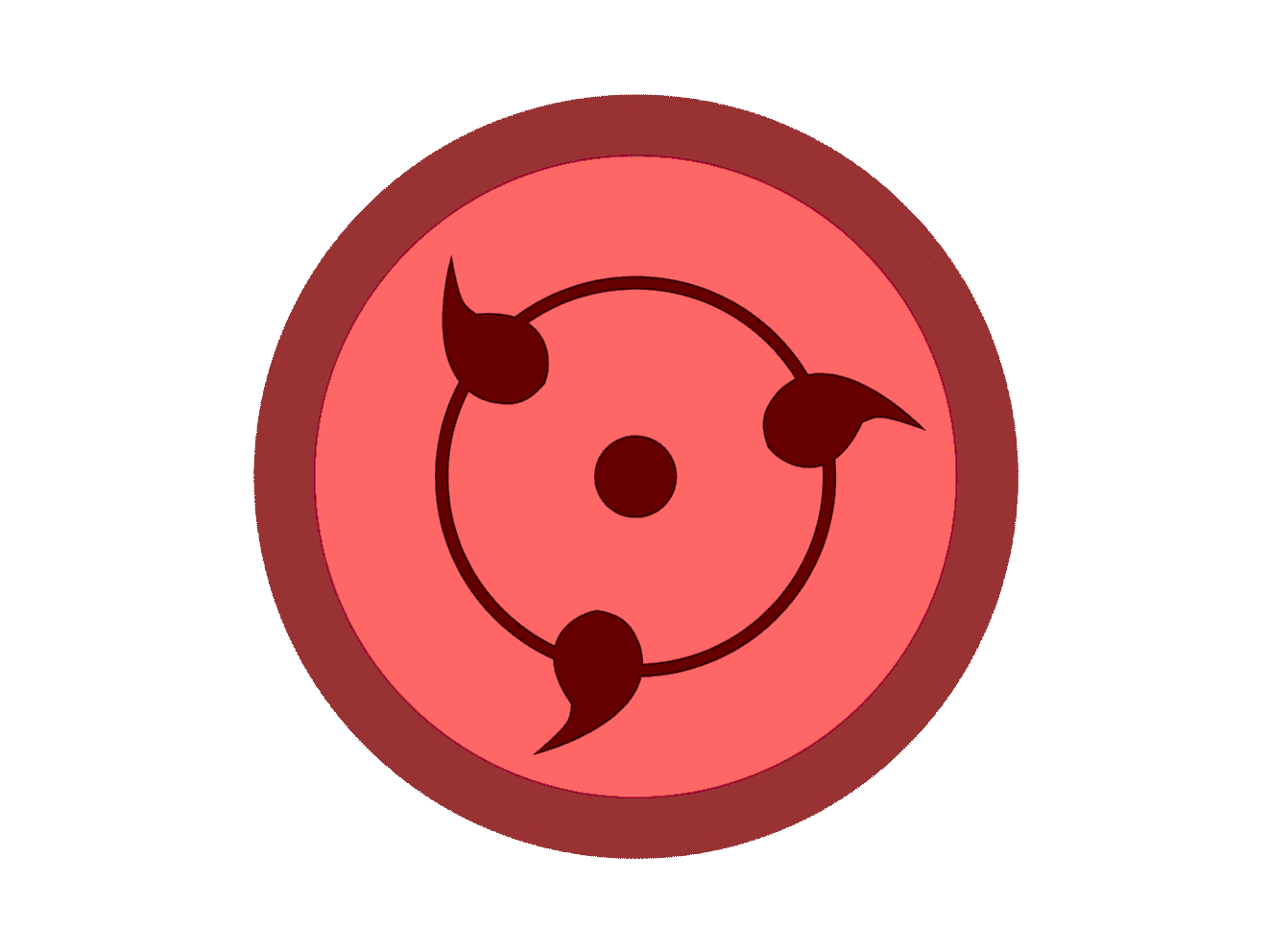
声明:本网站引用、摘录或转载内容仅供网站访问者交流或参考,不代表本站立场,如存在版权或非法内容,请联系站长删除,联系邮箱:site.kefu@qq.com。